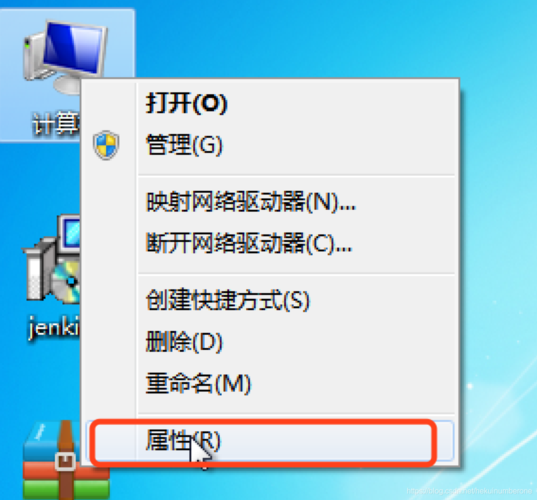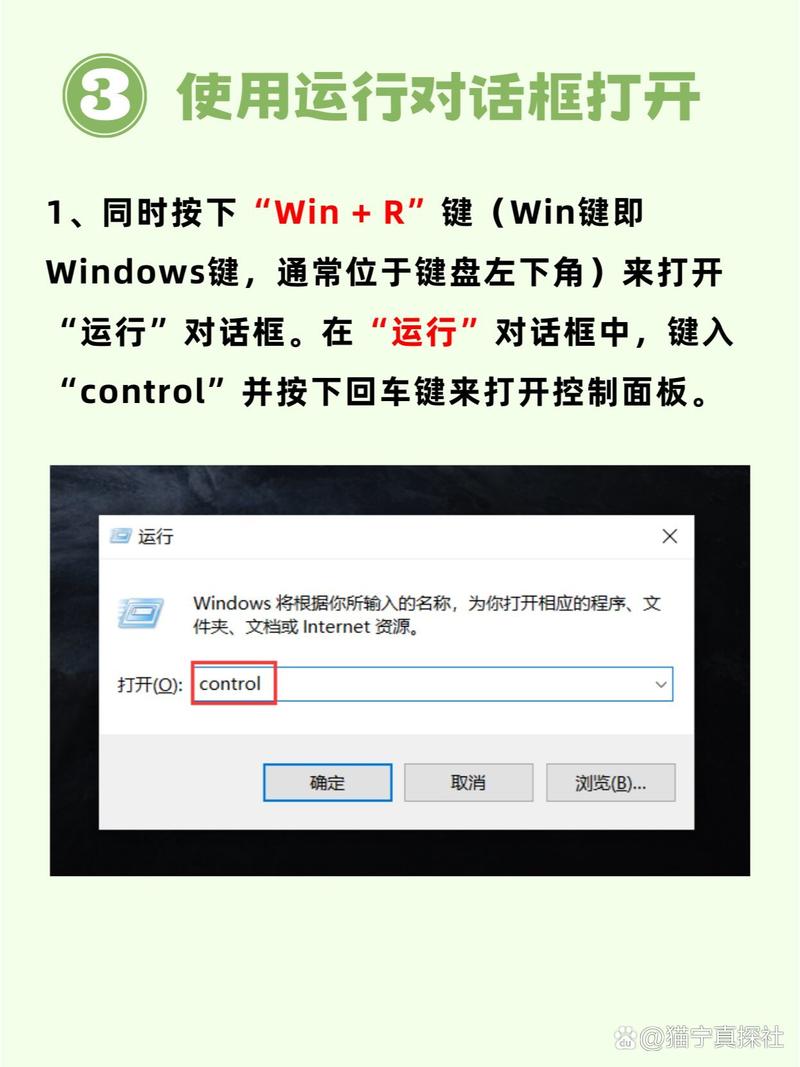如何启用电脑中的服务
要启用电脑中的服务,可以按照以下步骤进行操作:,,1. 打开“运行”对话框,输入“services.msc”命令并回车,进入服务管理界面。,2. 在服务列表中找到需要启用的服务,右键点击该服务,选择“启动”选项。,3. 如果需要永久启用该服务,可以双击该服务,在弹出的属性窗口中,将“启动类型”设置为“自动”。,4. 点击“应用”和“确定”按钮保存设置。,,以上是启用电脑中服务的步骤,根据不同的服务可能需要不同的设置和操作。在操作过程中,请确保了解所操作服务的具体功能和作用,避免误操作导致系统问题。
在电脑使用过程中,我们常常需要启用各种服务来满足我们的需求,无论是系统服务还是网络服务,它们都是电脑正常运行的重要组成部分,对于一些新手用户来说,如何启用这些服务可能会有些困难,本文将详细介绍如何在电脑上启用服务。
了解服务
在开始启用服务之前,我们需要先了解什么是服务,服务是计算机系统或网络中提供某种功能的程序或进程,在Windows系统中,服务通常是以.exe文件的形式存在于系统目录中,它们在后台运行,为系统提供各种功能支持。
打开服务管理工具
要启用服务,首先需要打开服务管理工具,在Windows系统中,可以通过以下步骤打开:
1、在任务栏的搜索框中输入“服务”或“services.msc”,然后从搜索结果中找到并打开“服务”应用程序。
2、另一种方法是使用运行命令打开服务管理工具,按下Win+R键,输入“services.msc”并回车,即可打开服务管理界面。
查找需要启用的服务
在服务管理界面中,可以看到所有已安装的服务列表,要查找需要启用的服务,可以通过以下方法:
1、在列表中查找需要的服务名称,可以通过滚动列表或使用搜索框来快速定位需要的服务。
2、了解服务的描述和功能,在每个服务的右侧,都会有一个描述和功能说明,可以帮助我们了解该服务的具体作用。
启用服务
找到需要启用的服务后,可以按照以下步骤进行启用:
1、在服务列表中找到需要启用的服务,右键点击该服务,选择“属性”。
2、在属性窗口中,可以看到该服务的状态、启动类型等信息,如果该服务的状态为“已停止”,则需要将其启动。
3、在属性窗口中,将“启动类型”设置为“自动”或“手动”,这样可以确保该服务在需要时能够自动启动,点击“应用”按钮保存设置。
4、点击“启动”按钮来启动该服务,如果该服务已经处于运行状态,则无需再次启动。
注意事项
在启用服务时,需要注意以下几点:
1、不要随意禁用系统核心服务,系统核心服务是保证系统正常运行所必需的服务,如果禁用了它们,可能会导致系统崩溃或无法正常使用,在禁用任何服务之前,请确保了解该服务的具体作用和影响。
2、谨慎操作第三方服务,有些第三方软件或程序会安装自己的服务,这些服务的启用和禁用可能会对系统的稳定性和安全性产生影响,在操作这些服务时需要谨慎考虑其影响。
3、定期检查和更新服务,随着时间的推移,一些服务可能会变得过时或不再需要,建议定期检查并更新系统中的服务列表,以确保系统的稳定性和安全性。
4、备份重要数据,在操作服务时,建议先备份重要数据和文件,以防止因操作不当导致的数据丢失或系统崩溃等问题。
本文介绍了如何在电脑上启用服务的方法和注意事项,通过打开服务管理工具、查找需要启用的服务、进行启用操作等步骤,我们可以轻松地启用电脑中的各种服务和功能,在操作过程中需要注意一些事项,如不要随意禁用系统核心服务等,希望本文能够帮助大家更好地了解如何启用电脑中的服务。